[Arreglar] Error de "su pin ya no está disponible" en Windows 11
Publicado: 2025-04-24Establecimos un PIN mientras configuramos nuestra PC. El PIN nos permite acceder a la PC y hacer nuestro trabajo. Sin embargo, a veces podemos ver errores con el PIN. Si ve el error "su PIN ya no está disponible debido a un cambio en la configuración de seguridad en este dispositivo" cuando intenta iniciar sesión en su PC con Windows 11, siga esta guía.
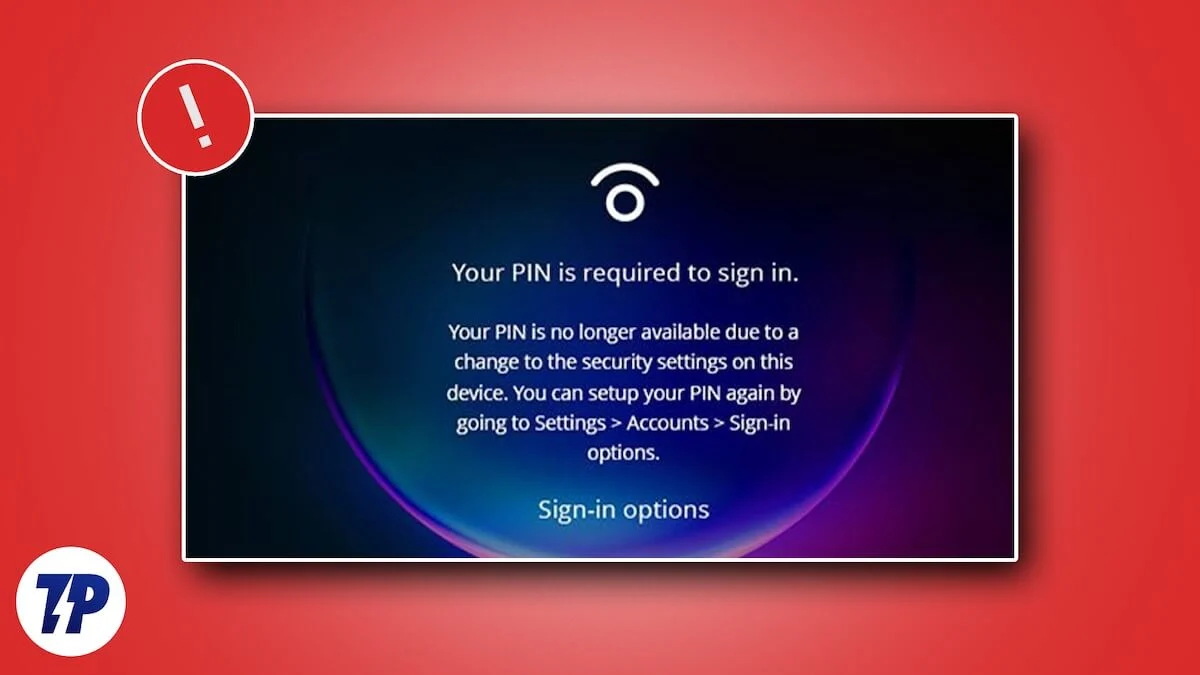
Tabla de contenido
¿Qué causa el error "Su PIN ya no está disponible" en Windows 11?
Algunas de las causas principales de " su PIN ya no está disponible debido a un cambio en la configuración de seguridad en este dispositivo. Puede configurar su PIN nuevamente yendo a Configuración> Opciones de inicio de sesión " Error en Windows 11 son:
- Corrupción de archivos del sistema o datos relacionados con el arranque
- Bugs en las actualizaciones de seguridad recientemente instaladas de su Windows 11
- Múltiples pines se almacenan en la carpeta NGC
- Archivos del sistema faltantes
Veamos cómo podemos solucionar el problema.
7 formas de corregir el error "su PIN ya no está disponible" en Windows 11
Inicie sesión con la cuenta de Microsoft y cambie el PIN
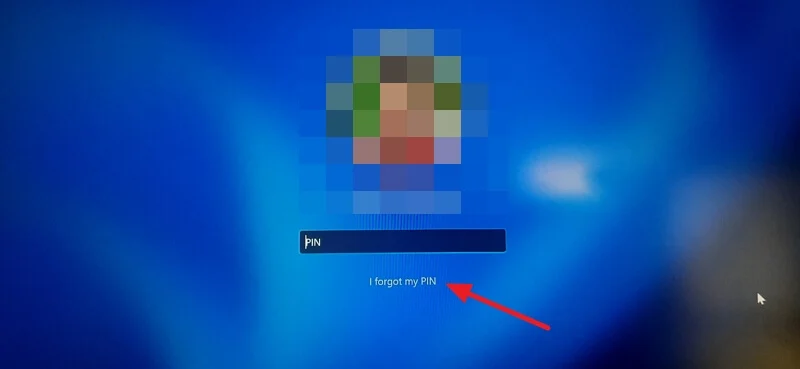
Cuando vea el error "su PIN ya no está disponible", puede iniciar sesión rápidamente con su cuenta de Microsoft y cambiar el PIN. Le permitirá acceder a la PC al instante sin ingresar a los tecnicismos.
Para iniciar sesión con su cuenta de Microsoft en Windows 11 desde la pantalla de inicio de sesión, haga clic en Olvidé mi PIN en la pestaña PIN. Abrirá una ventana de superposición para iniciar sesión en su cuenta de Microsoft. Ingrese las credenciales de la cuenta de Microsoft que ha agregado a la PC e inicie sesión con ellas.
Después de iniciar sesión en su PC con la cuenta de Microsoft, se le pedirá que configure un nuevo PIN. Cree un PIN y úselo para iniciar sesión en su PC.
Alternativamente, puede usar el botón Opciones de inicio de sesión en la pantalla de bloqueo para iniciar sesión en su PC y cambiar el PIN. Para cambiar el PIN en Windows 11 manualmente, abra la aplicación Configuración , seleccione la pestaña Cuentas y haga clic en Opciones de inicio de sesión . Luego, expanda la pestaña PIN (Windows Hello) haciendo clic en él. Haga clic en el botón Cambiar PIN y cambie su PIN.
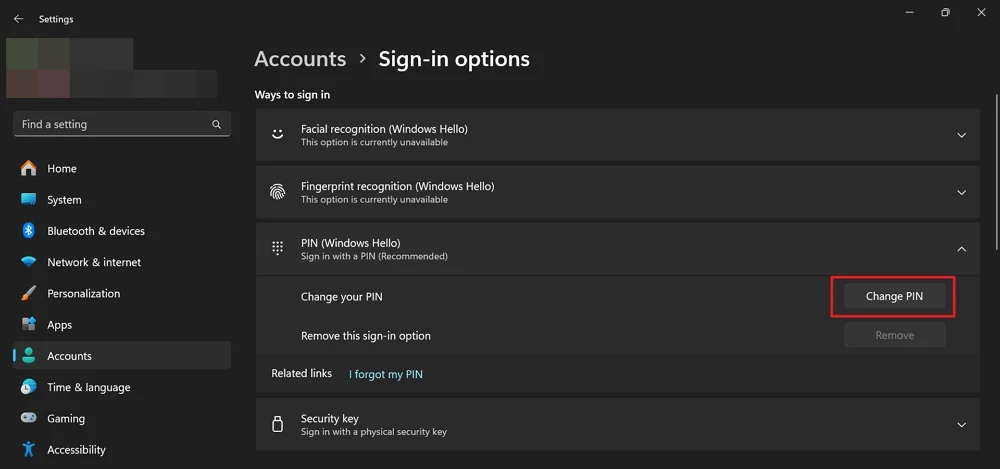
Desinstalar las últimas actualizaciones
Si está viendo este error solo después de instalar la última actualización en su PC con Windows 11, desinstalar la actualización solucionará el problema. El error podría haber sido causado por errores en la última actualización. Puede ver el error incluso si las actualizaciones no están instaladas correctamente.
Para desinstalar las últimas actualizaciones en Windows 11,
- Abra la aplicación Configuración usando el atajo de teclado Win+I o desde el menú Inicio.
- Haga clic en la pestaña Actualizaciones de Windows y haga clic en Actualizar el historial .
- En la página del historial de actualizaciones, haga clic en Desinstalar actualizaciones en configuraciones relacionadas.
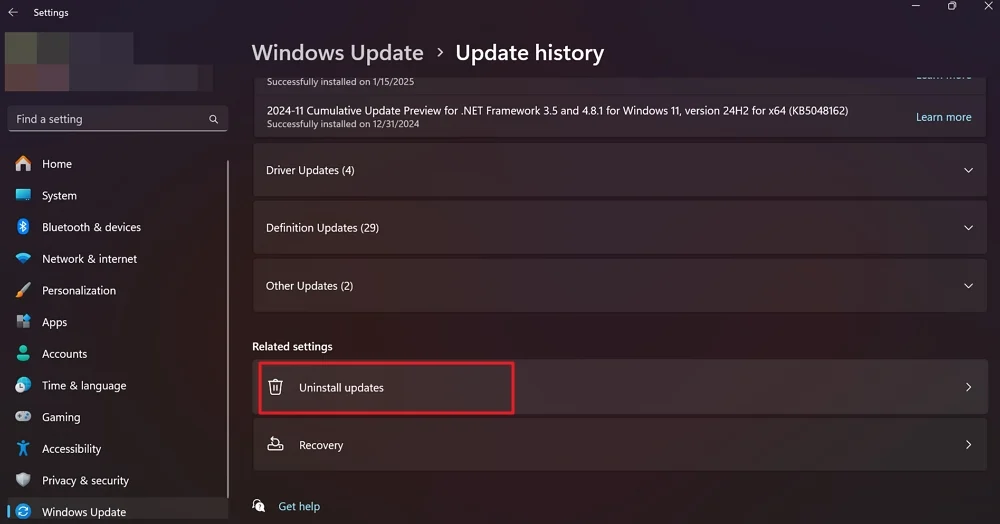
- Verá todas las actualizaciones que ha instalado en su PC. Haga clic en el botón Desinstalar junto a la última actualización de Microsoft Windows y continúe con la desinstalación.
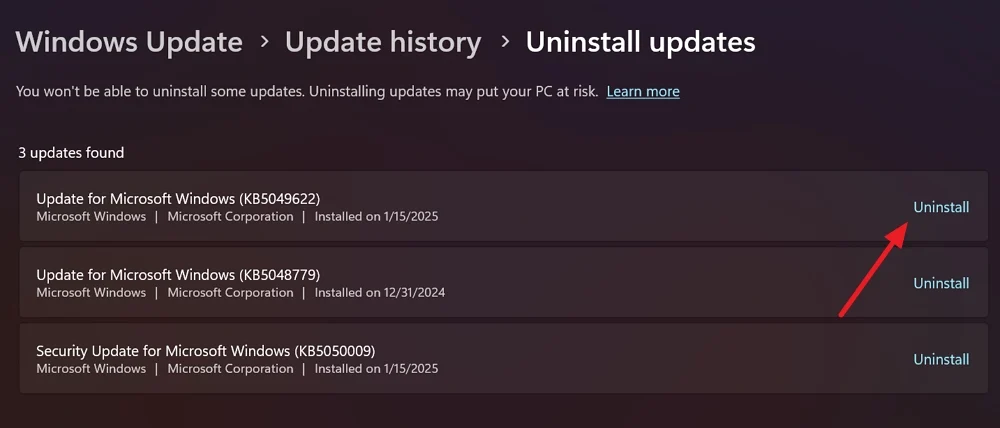
- Si no puede acceder a la aplicación Configuración, haga clic en el icono de alimentación en la pantalla de inicio de sesión. Mantenga presionado la tecla Shift en su teclado y haga clic en Reiniciar. Te llevará al entorno de recuperación de Windows (Winre).
- En la página de Opción de Elija una opción del entorno de recuperación de Windows, seleccione Solución de problemas .
- Mostrará opciones avanzadas . Haga clic en Desinstalar actualizaciones para continuar.
- Seleccione Desinstalar la última actualización de calidad y siga las instrucciones en pantalla para completar el proceso.
Desinstalar aplicaciones recientemente instaladas
Existe la posibilidad de que una aplicación de terceros instalada recientemente esté interfiriendo con los procesos en su PC de Windows y causando problemas con el PIN. Es mejor desinstalar cualquier aplicación que haya instalado recientemente en su PC de fuentes de terceros.
Para desinstalar aplicaciones instaladas recientemente en Windows 11, abra la aplicación Configuración, seleccione la pestaña Aplicaciones y haga clic en Aplicaciones instaladas. En la lista de todas las aplicaciones instaladas en su PC, busque la aplicación que instaló recientemente, haga clic en el botón de tres puntos al lado y seleccione Desinstalar .
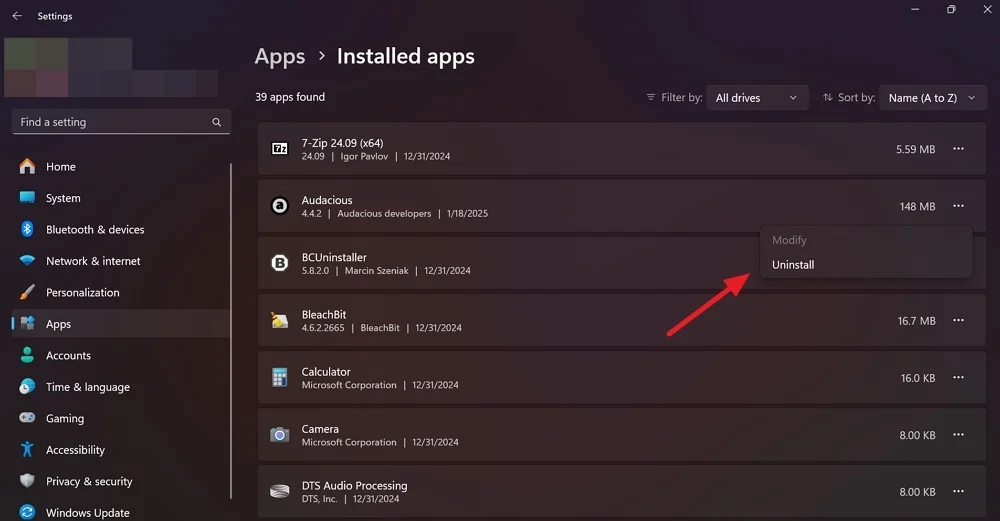
Abrirá la ventana desinstalante del programa. Siga las instrucciones en pantalla para eliminar la aplicación de su PC. Después de la desinstalación, reinicie su PC.
Si no puede eliminar el programa o borrar sus rastros de su PC, use desinstalantes de terceros como BcunInstaller, que puede eliminar todo lo relacionado con el programa que desea eliminar.
Eliminar la carpeta NGC

La carpeta NGC en Windows guarda todas las configuraciones PIN y de inicio de sesión. Un archivo dañado en la carpeta podría haber activado este error. Debe eliminar la carpeta de su PC para permitir que Windows cree una nueva. Para eliminar la carpeta NGC, debe iniciar en modo seguro.
Para iniciar en modo seguro y elimine la carpeta NGC en la pantalla de bloqueo en Windows 11,

- Haga clic en el icono de energía en la pantalla de bloqueo. Mantenga presionado la tecla Shift en su teclado y haga clic en Reiniciar .
- Abrirá el entorno de recuperación de Windows. En la página de Elegir una opción, seleccione Solución de problemas .
- Seleccione Configuración de inicio y haga clic en Reiniciar .
- Presione el botón F4 en su teclado para arrancar en modo seguro después del reinicio.
- Después de arrancar en modo seguro, abra Windows Explorer usando el atajo de teclado Win+E y navegue a la siguiente ruta.
C: \ Windows \ ServiceProfiles \ LocalService \ AppData \ Local \ Microsoft
- Si no puede ingresar a la ruta, haga clic en Ver en el menú Explorer, pasar el paso sobre el espectáculo y haga clic en los elementos ocultos . Mostrará carpetas ocultas. Ahora, navegue a la carpeta que se muestra en la ruta de arriba.
- Encuentre la carpeta NGC y elimínela.
- Reinicie su PC y establezca un nuevo PIN en la aplicación Configuración.
Habilitar o limpiar TPM
Si el módulo de plataforma de confianza (TPM) está deshabilitado en su PC, también puede ver el error con PIN. Debe habilitarlo para corregir el error. Si el TPM está habilitado y todavía está viendo el error, debe borrar el TPM para solucionar el problema. Lo haremos uno tras otro de la siguiente manera.
Las opciones para habilitar TPM difieren de un fabricante a otro. Debe seguir la guía según su fabricante.
En general, para habilitar TPM, debe iniciar en el menú de configuración del BIOS mientras la PC está arrancando usando los botones F2, F10, etc. en el teclado. En el menú BIOS, verá el dispositivo TPM. Si ve discapacitados a su lado, habilite con las teclas de flecha en su teclado. Verá las instrucciones sobre cómo cambiar las opciones en la parte inferior del menú de configuración del BIOS.
Según el fabricante, el TPM en su PC podría ser nombrado cualquiera de los siguientes.
- Dispositivo de seguridad
- Soporte del dispositivo de seguridad
- Estado de TPM
- Switch AMD FTPM
- AMD PSP FTPM
- Intel PTT
- Tecnología de confianza de la plataforma Intel
Si lo encuentra deshabilitado a su lado en la configuración del BIOS, habilite que solucione el problema con el PIN.
Si el TPM ya está habilitado y el problema con TPM persiste, debe borrar el TPM. Haga clic en el botón Inicio, busque la resolución de problemas del procesador de seguridad y ábralo desde los resultados.
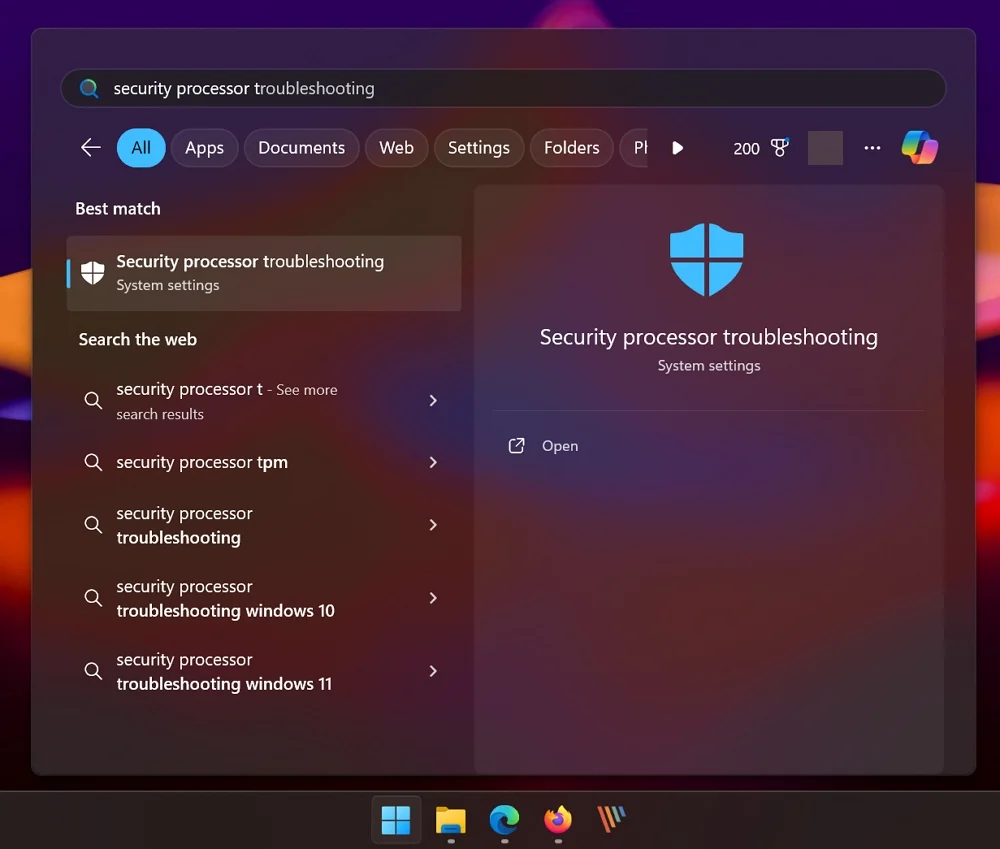
Luego, haga clic en el botón Seleccionar y seleccione un motivo. Dado que tiene problemas relacionados con PIN, es ideal para seleccionar Windows Hello me mostró un error relacionado con TPM .
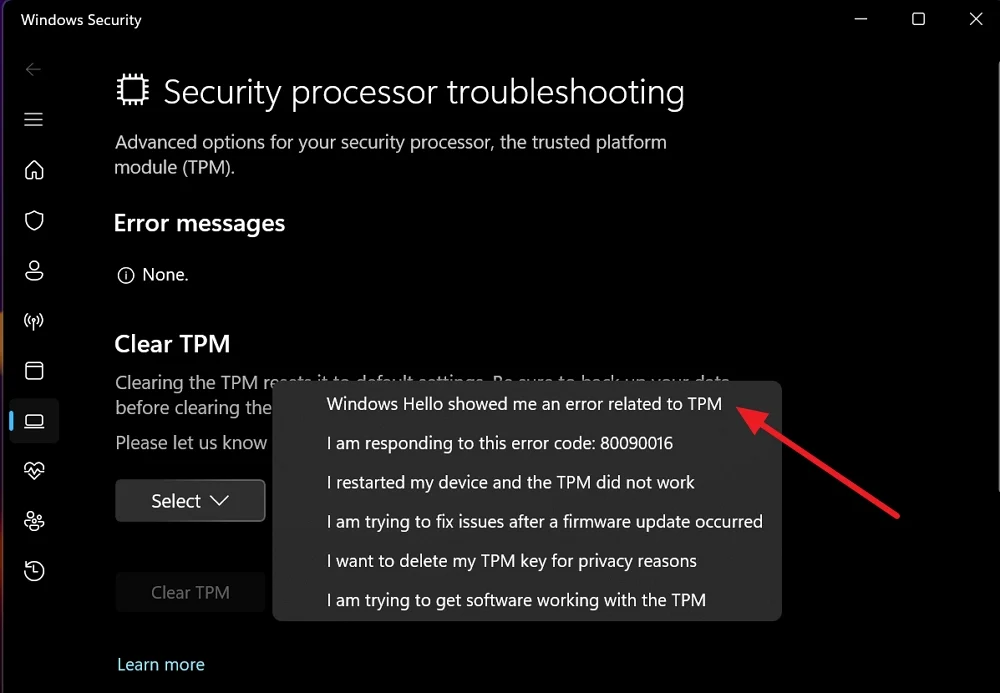
Habilitará el botón TPM transparente Greyed-Out. Haga clic en Borrar TPM . Si ve un mensaje UAC, confirme la limpieza de TPM permitiéndolo. Reinicie su PC, inicie sesión con su cuenta de Microsoft y cambie su PIN (siga el método 1).
Deshabilitar el inicio de sesión sin contraseña
En los métodos anteriores, si no encontró opciones de inicio de sesión en la pantalla de inicio de sesión, Microsoft ha deshabilitado el inicio de sesión sin contraseña de forma predeterminada en Windows. Desactiva otras opciones para iniciar sesión, excepto el PIN.
Debe deshabilitar el inicio de sesión sin contraseña utilizando el editor de registro. Si no puede acceder a la PC, puede ingresar al editor de registro en su PC desde el entorno de recuperación de Windows.
Para ingresar al entorno de recuperación de Windows, mantenga presionada el botón de desplazamiento en su teclado y reinicie su PC en la pantalla de bloqueo. Seleccione Solución de problemas y vaya a opciones avanzadas en la página Choose a Opción. Haga clic en el símbolo del sistema entre las opciones.
Escriba regedit en la ventana del símbolo del sistema y presione Entrar . Abrirá el editor de registro. Por defecto, la computadora se selecciona en el editor de registro. Haga clic en HKEY_LOCAL_MACHINE .

Luego, haga clic en el archivo en la barra de menú y seleccione Cargar Hive en las opciones.
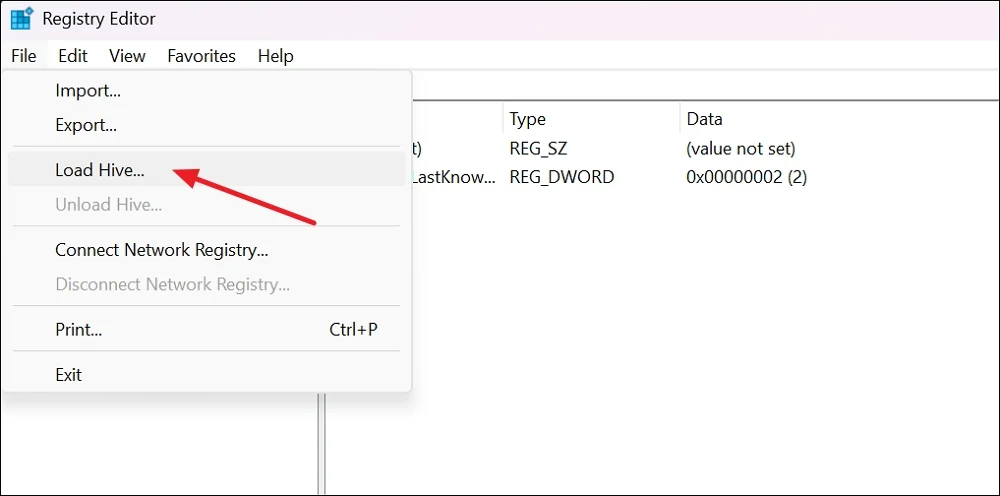
Explore la siguiente ruta en la ventana de la colmena de carga y ábrala.
C: \ windows \ system32 \ config
En la carpeta de configuración, seleccione Software y haga clic en Abrir .
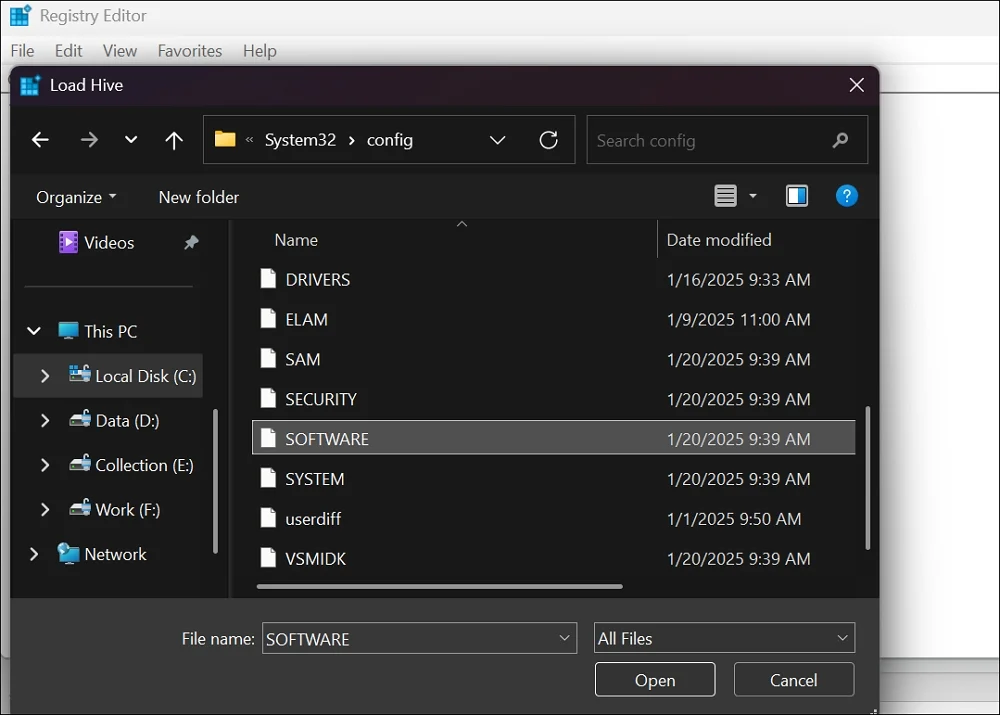
Mostrará una ventana de Hive de carga donde puede ingresar un nombre de clave. Nómbralo Newkey y haga clic en Aceptar . Ahora, navegue a la siguiente ruta.
HKEY_LOCAL_MACHINE \ Newkey \ Microsoft \ Windows NT \ CurrentVersion \ sin contraseña \ dispositivo
Verá el archivo DWORD de DevicePasswordlessBuildversion en la ruta: haga doble clic en él para abrirlo.
Cambie el valor a 0 en la pestaña Datos de valor y haga clic en Aceptar . Ahora, seleccione la colmena Newkey en la barra lateral del editor de registro. Haga clic en el menú Archivo y seleccione Descargar Hive .
Ahora, cierre el editor de registros y el símbolo del sistema y reinicie su PC. Después del reinicio, verá opciones de inicio de sesión. Luego, ingrese la contraseña de su cuenta de Microsoft para iniciar sesión.
Restablecer su PC de Winre
Si ninguno de los métodos anteriores lo ayudó a eliminar el error PIN, debe restablecer su PC utilizando el entorno de recuperación de Windows. Puede optar por mantener sus archivos mientras restablece la PC.
Para restablecer una PC con Windows desde el entorno de recuperación de Windows,
- Elija Solución de problemas en la página de elegir una opción.
- Seleccione Restablecer esta PC en las opciones de solución de problemas.
- Si desea mantener sus archivos, seleccione Mantenga mis archivos . Si no, seleccione Eliminar todo .
- Siga las instrucciones en pantalla para completar el restablecimiento de su PC. Tomaría algún tiempo para que todo el proceso se complete.
Después de restablecer con éxito su PC, mostrará opciones para configurar su PC. Puede optar por comenzar de nuevo o restaurar las versiones de PC más antiguas que encuentre mientras se configura. Incluso puede configurar un nuevo PIN en el proceso.
¿Sigue recibiendo un error de "su PIN ya no está disponible"?
Cuando vea el error "su PIN ya no está disponible" mientras intenta iniciar sesión en su PC de Windows, varios factores, incluidos múltiples pines conflictivos, archivos de sistema corruptos, etc., pueden causarlo. Inicie sesión con su cuenta de Microsoft y cambie su PIN para solucionar el problema.
Preguntas frecuentes sobre el error "su pin ya no está disponible" en Windows 11
1. ¿Por qué mis Windows se detuvieron de repente?
Si el PIN que usa regularmente para iniciar sesión en su PC con Windows no funciona, podría ser causado por entradas NGC corruptas, pines conflictivos en su PC o archivos del sistema corrompidos o faltantes. A veces, las actualizaciones de seguridad defectuosas también pueden causar el problema.
2. ¿Cómo abro Windows 11 si olvido mi pin?
Si olvidaste tu pin en Windows 11, puedes hacer clic en I Olvidé mi pin en la pantalla de bloqueo y use las credenciales de su cuenta de Microsoft para iniciar sesión y establecer un nuevo PIN. Incluso si olvidó el PIN, puede usar las credenciales de su cuenta de Microsoft asociada con su PC para ayudarlo.
